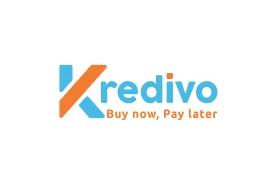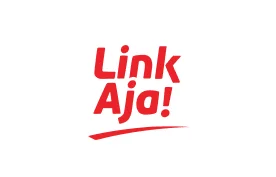Presentasi yang menarik dan informatif sangat penting dalam dunia pendidikan, pekerjaan, dan bisnis. Salah satu alat terbaik untuk membuat presentasi adalah Microsoft PowerPoint. Bagi pemula, memahami cara membuat PowerPoint di laptop bisa menjadi langkah awal untuk menyusun slide yang profesional dan menarik. Tidak sulit, Anda hanya perlu memahami berbagai fitur dasar untuk mewujudkan presentasi ideal versi Anda.
Dalam artikel ini, kami akan membahas langkah-langkah mudah dalam membuat presentasi PowerPoint di laptop, mulai dari membuka aplikasi hingga menyusun slide yang efektif. Anda juga bisa menambahkan animasi untuk membuat slide presentasi semakin menarik. Dengan mengikuti panduan ini, Anda dapat menciptakan presentasi yang atraktif, tetapi juga mudah dipahami oleh audiens.
Cara Membuat PowerPoint di Laptop
Membuat materi presentasi sepertinya sudah menjadi hal lumrah untuk pelajar, mahasiswa, hingga kalangan profesional. Oleh karena itu, perlu memahami cara membuatnya. Salah satunya, membuat presentasi melalui PowerPoint. Berikut adalah beberapa langkah yang perlu dilakukan untuk membuat PowerPoint di laptop.
- Buka Aplikasi Microsoft PowerPoint
- Pastikan laptop Anda sudah terinstal Microsoft PowerPoint.
- Jika belum, unduh dan instal dari situs resmi Microsoft atau gunakan alternatif seperti WPS Office.
- Buka aplikasi dan pilih “Blank Presentation” untuk memulai dari nol atau gunakan template yang tersedia.
- Tambahkan dan Edit Slide
- Slide pertama biasanya berisi judul presentasi.
- Klik pada kotak teks untuk mengeditnya sesuai kebutuhan.
- Tambahkan slide baru dengan menekan Ctrl + M atau klik “New Slide” di menu atas.
- Pilih layout slide yang sesuai, seperti teks, gambar, grafik, atau video.
- Masukkan Konten dan Desain Slide
- Tambahkan teks dan gambar sesuai dengan isi presentasi.
- Gunakan font yang jelas dan ukuran yang mudah dibaca.
- Pilih tema atau latar belakang dari menu “Design” untuk tampilan yang lebih menarik.
- Tambahkan Animasi dan Transisi
- Klik tab “Animations” untuk menambahkan efek animasi pada teks atau gambar.
- Gunakan fitur “Transitions” untuk memberikan efek perpindahan antar-slide.
- Simpan dan Presentasikan
- Simpan file dengan format .pptx atau .pdf jika ingin membagikannya tanpa perubahan format.
- Tekan tombol F5 untuk memulai presentasi dari awal.
Tips Memilih Laptop yang Tepat
Membuat presentasi yang profesional memerlukan laptop dengan spesifikasi yang mumpuni. Laptop yang lambat atau memiliki spesifikasi rendah bisa menghambat proses kerja, terutama saat mengedit slide yang penuh dengan gambar, animasi, atau video. Oleh karena itu, memilih laptop yang tepat sangat penting agar pekerjaan lebih efisien dan nyaman.
Laptop Advan Soulmate adalah pilihan yang tepat untuk pelajar, mahasiswa, hingga pekerja profesional. Dengan prosesor yang cepat, RAM yang cukup, dan layar yang jernih, Advan memastikan pengalaman membuat presentasi lebih lancar dan nyaman. Selain itu, harganya yang terjangkau menjadikannya solusi ideal bagi siapa saja yang membutuhkan laptop berkualitas tanpa harus mengeluarkan biaya besar.
Nah, sekarang Anda sudah mengetahui cara membuat PowerPoint di laptop. Membuat PowerPoint di laptop sangat mudah jika Anda mengikuti langkah-langkah yang tepat. Dengan fitur-fitur yang tersedia, Anda dapat menyusun presentasi yang menarik dan profesional. Selain secara offline, Anda juga bisa membuat materi presentasi dengan memanfaatkan Google Slides yang bisa dikerjakan secara online.
Agar proses pembuatan presentasi lebih lancar dan efisien, pastikan Anda menggunakan laptop berkualitas seperti Advan, yang menawarkan performa handal dengan harga terjangkau, cocok untuk pelajar, mahasiswa, hingga pekerja profesional.